Ismeretlen fájl a google ikon helyett
A tálcán megjelent az "ismeretlen fájl" ikon a Google ikon helyett, kérlek, kérlek, hogyan kell kijavítani?
Válasz szakértő
A Windows Intézet működésének ilyen hibái több okból is előfordulhatnak. Mivel a rosszul beállított a kijelző paramétereit a tartalom lényegtelen a rendszer az adatok cache, a cache miatt lassú, ami miatt a vezető nem tudja helyesen megjeleníteni egy ikont a program. Cardinally megszabadulni ez a probléma a következő módon. A számítógép vezérlőpultján kattintson a megfelelő hivatkozásra a mappa beállításaihoz. A bemutatott dialógus mi kattintson a „View” és törölje a felirat: „Mindig azt mutatják, ikonok, soha nem miniatűrök”, amint azt az alábbi képet:
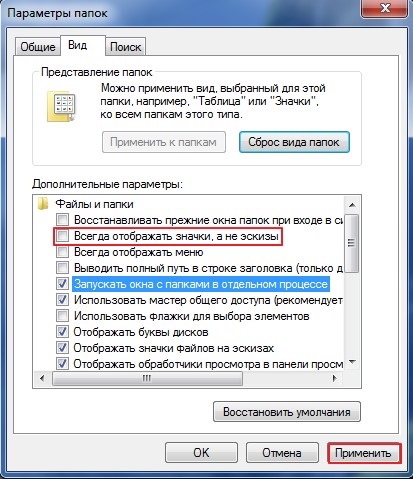
Erősítse meg a változtatásokat az "OK" gombra kattintva. Ezután ugyanabból a vezérlőpultból lépjen a "Rendszer" oldalra a megfelelő linkre kattintva. A bal oldali függőleges panelen az operációs rendszerünk további paramétereihez jutunk. Megnyitja a megfelelő párbeszédpanelt, ahol további paraméterek lapja érdekel. Itt nyomjuk meg a "Paraméterek" gombot a "Teljesítmény" részben. Most látjuk a következő párbeszédpanelt előttünk. Ebben megyünk a vizuális effektekhez, és a listában keressük a "Miniatűrök megjelenítése ikonok helyett" sort. Az "OK" gombra kattintva kattintsunk rá és erősítsük meg:
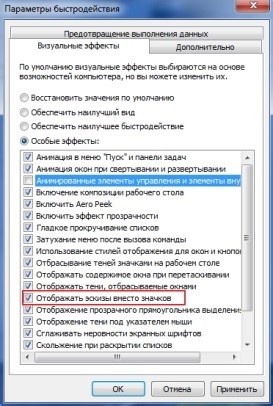
A végső sikerhez az ikon gyorsítótárát is vissza kell állítania. A tény az, hogy ha a Windows shell programot le minden mappa, dokumentum, grafikus képet, vagy futtatja a végrehajtható fájlt, az operációs rendszer gyorstárazza minden információ erről az eseményről a teljesítmény javítása érdekében. Bizonyos esetekben, amikor megváltoztatja az ikonokat, szimbólumokat és címkék cache nem volt ideje, hogy a dátum és az egy olyan szimbólum, amely nem lehet változtatni, még Funkcióbillentyu F5.
Ebben a helyzetben kézzel kell visszaállítania az alábbi műveletek használatával. Meg kell visszamenni a telepítést és konfigurációt mappát a Nézet fülre a további opciók listája, akkor ellenőrizni kell a „Rejtett mappák, fájlok és meghajtók” és erősítse meg a műveletet, kattintson az „Apply” alján az ablak. Ezután a kereső mezőben írja be a következőket:% userprofile% \ AppData \ Local és nyomja meg az Enter billentyűt.
Menjen a rendszer gyorsítótárához tartozó mappába, törölje a fájlt, amely az IconCache.db néven szól. Rendszergazdai jogosultságokra lehet szüksége. És a végső érintés a rendszer újraindítása, amely után az operációs rendszer a rendszer gyorsítótárának frissített verzióját képezi. Most minden helyesen fog megjelenni.
Kapcsolódó kérdések
Kérdése van? Segítségre van szüksége a szakértőktől?
Hagyja a kapcsolattartó számát, és szakértőnk visszahívja Önt
3 perc, válaszoljon minden kérdésére vagy rendeljen megrendelést.